YUPITERU CORPORATION - 株式会社ユピテル
データ更新方法
準備
- インターネットが利用できる環境のパソコン
- 市販のmicroSDカード。対応するSDカードの容量はご利用機種毎に異なりますので、取扱説明書にてご確認ください。
取扱説明書はこちらからご確認ください。 - 用意したmicroSDカード/microSDHCカードに対応したSDカードリーダ/ライター(パソコン内蔵のものでも可)
手順 (手順内の画像はWindows 10のものを使用しております)
※Windowsのバージョンやパソコンの設定等により、表示される画面は異なります。
- SDカードリーダ/ライターをパソコンに接続する。
- microSDカードをSDカードリーダ/ライターに接続する。
- My Yupiteru(https://my.yupiteru.co.jp/)にアクセスする。
- My Yupiteru ID/パスワードを入力後、ログインボタンをクリックしログインする。
- 左メニューの「ご利用機種」から機種を選択し、ダウンロードするデータをクリックする。
※ダウンロードされるデータやファイル名はお使いの機種により異なります。
- 「名前を付けて保存」画面が表示されるので、デスクトップを選択し、「保存(S)」をクリックする。
※「名前を付けて保存」画面が表示されない場合は、お使いのブラウザーのダウンロード場所に設定されているフォルダを開いてください。(ほとんどのブラウザーにおいて、ダウンロード場所の初期設定は「ダウンロード」フォルダが設定されています)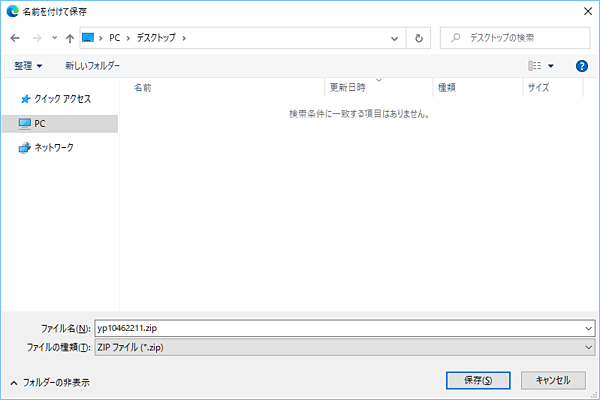
- ダウンロードした圧縮ファイル上でマウスの右ボタンをクリックし、メニューから「すべて展開(T)」をクリックする。
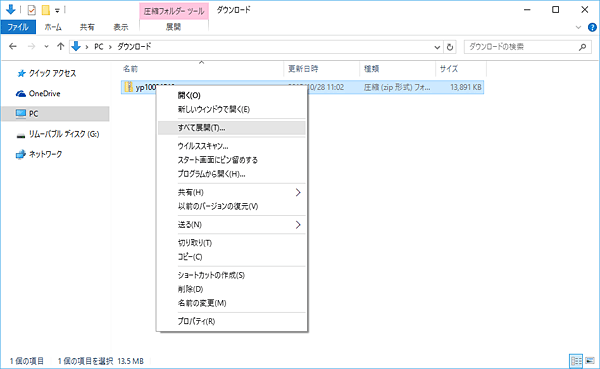
- 「圧縮(ZIP形式)フォルダの展開」画面、「完了時に展開されたファイルを表示する(H)」にチェックが入っていることを確認し、「展開(E)」をクリックする。
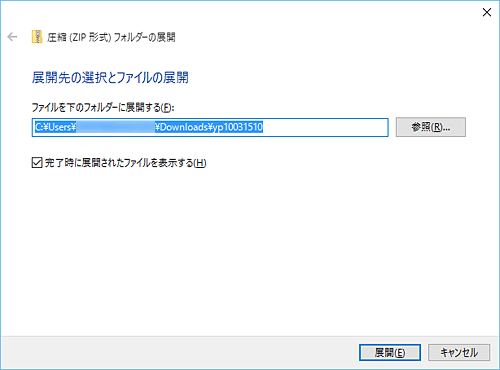
- 展開されたフォルダ内のファイルを全て選択(キーボードの[Ctrl]を押しながらアルファベットの[A]を押す)する。
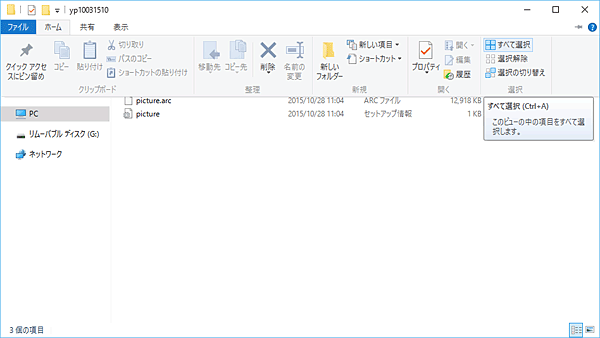
- 選択されているファイルをコピー(キーボードの[Ctrl]を押しながらアルファベットの[C]を押す)する。
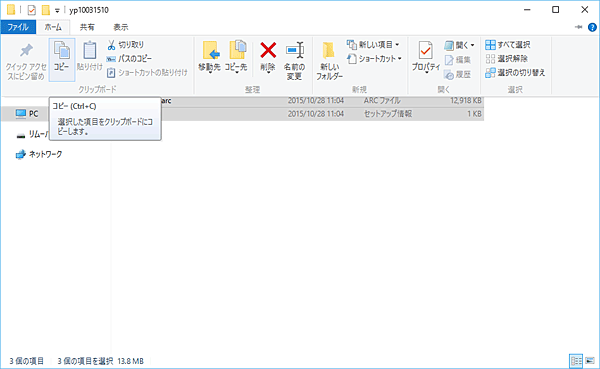
- 接続したmicroSDカードを開き、開いた直下に貼り付け(キーボードの[Ctrl]を押しながらアルファベットの[V]を押す)る。
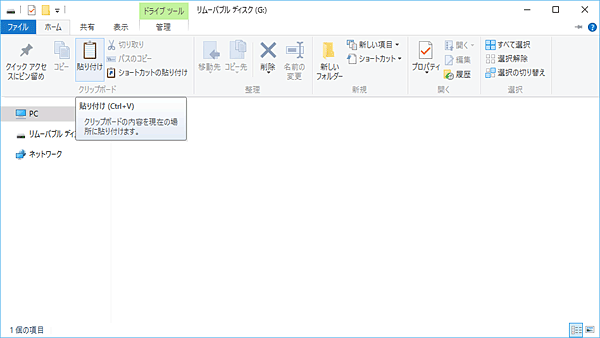
- 本体の電源を切った状態でmicroSDカードを差込み、電源を入れる。
※microSDカードは「カチッ」と音がするまで差し込んでください。 - 「転送が終了しました」と発話または画面表示後、microSDカードを取り外す。
※更新終了後、microSDカードは必ず取り外してください。microSDカードを接続したままではレーダー探知機を使用できません。
※microSDカードを接続したままの状態や、半分挿入した状態でご使用にならないでください。
※次回更新データを保存する時、古い更新データが残っていた場合は、microSDカード内の古い更新データを削除してください。
古い更新データが保存されたままの状態では、最新データが更新されません。
準備
- インターネットが利用できる環境のパソコン
- 市販のmicroSDカード。対応するSDカードの容量はご利用機種毎に異なりますので、取扱説明書にてご確認ください。
取扱説明書はこちらからご確認ください。 - 用意したmicroSDカード/microSDHCカードに対応したSDカードリーダ/ライター(パソコン内蔵のものでも可)
手順 (Safariでの手順を記載しております)
- SDカードリーダ/ライターをパソコンに接続する。
- microSDカードをSDカードリーダ/ライターに接続する。
- My Yupiteru(https://my.yupiteru.co.jp/)にアクセスする。
- My Yupiteru ID/パスワードを入力後、ログインボタンをクリックしログインする。
- 左メニューの「ご利用機種」から機種を選択し、ダウンロードするデータをクリックする。
※ダウンロード可能なデータは機種により異なります。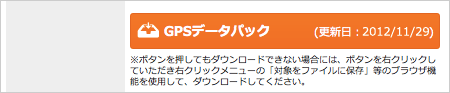
- ダウンロードしたファイルが保存されているフォルダへ移動し、さらに「yp××××××」フォルダを開いた後、すべてのファイルを選択し、メニューから「×項目をコピー」をクリックする。
※自動的に解凍されていない場合は、zipファイルをダブルクリックして解凍してください。
※ファイル名、ファイル数は機種により異なります。
(テキストファイル1つのみの機種もございます)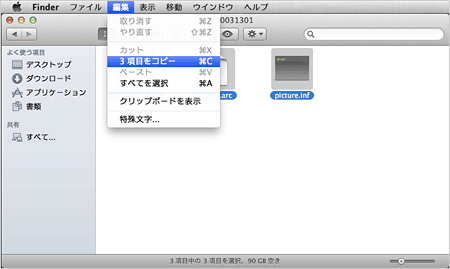
※ファイルは初期設定の状態のままであれば「ダウンロード」に保存されます。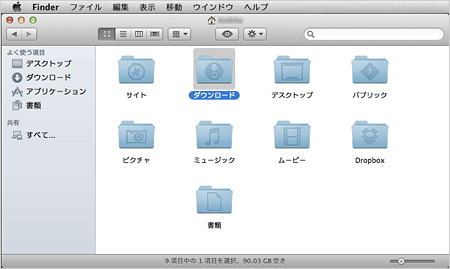
- 接続したmicroSDカードへ移動し、メニューから「項目をペースト」をクリックする。
※microSDカード内のファイルは機種により異なります。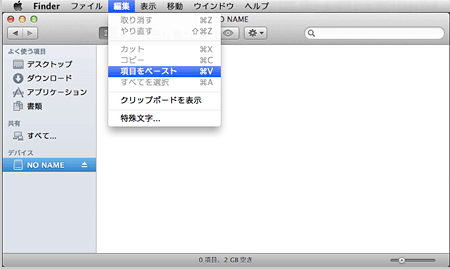
- 本体の電源を切った状態でmicroSDカードを差込み、電源を入れる。
※microSDカードは「カチッ」と音がするまで差し込んでください。 - 「転送が終了しました」と発話または画面表示後、microSDカードを取り外す。
※更新終了後、microSDカードは必ず取り外してください。microSDカードを接続したままではレーダー探知機を使用できません。
※microSDカードを接続したままの状態や、半分挿入した状態でご使用にならないでください。
※次回更新データを保存する時、古い更新データが残っていた場合は、microSDカード内の古い更新データを削除してください。
古い更新データが保存されたままの状態では、最新データが更新されません。
